Quando si lavora con i file su un Mac, nulla può essere più disastroso di lasciare un documento Word non salvato o eliminare documenti Word per errore, soprattutto dopo diverse ore di lavoro anche giorni. Sebbene le versioni per Mac di Microsoft Office 365, 2019, 2016 e 2011 offrano la funzione di ripristino automatico per ripristinare un documento Word non salvato causato da arresto anomalo, spegnimento improvviso o altro, il ripristino automatico potrebbe non essere attivato o non funzionare, esiste la possibilità di recuperare i file non salvati Documenti Microsoft Word su Mac senza ripristino automatico?
Si ci sono. In questo articolo, introdurremo tutte le correzioni sul ripristino di documenti Word su Mac, indipendentemente dal fatto che desideri recuperare documenti Word non salvati su Mac con o senza ripristino automatico, o ripristinare persi anche recuperare una versione precedente di documenti Word su Mac in Microsoft Office 2011, 2016, 2019 o Office 365 per il 2020 e 2021.
 Download gratis
Download gratis  Download gratis
Download gratisAutoRecover è una funzionalità della serie Microsoft Word che aiuta gli utenti a salvare i file automaticamente quando si lavora (modificando o modificando) su un documento Word. Per impostazione predefinita, Microsoft Word salva automaticamente i file ogni 10 minuti. Qui, dobbiamo assicurarci che il ripristino automatico sia attivo.


Per Office Word 2016/2019/Office 365 nel 2020/2021:
/Users//Library/Containers/com.microsoft.Word/Data/Library/Preferences/AutoRecovery
Per Office Word 2011:
/Users//Library/Application Support/Microsoft/Office/Office 2011 AutoRecovery

Se non riesci a recuperare un documento di Word non salvato tramite il salvataggio automatico, è meglio controllare la cartella temporanea.
Passaggi per Recuperare un File Word Non Salvato su Mac dalla Cartella Temporanea

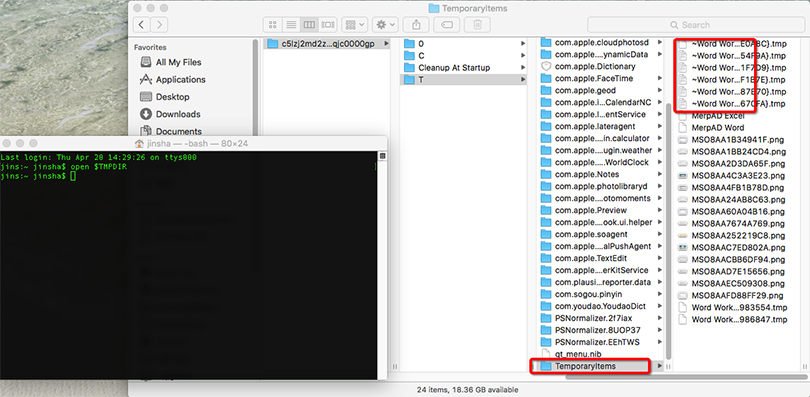
Se hai attivato la funzione di ripristino automatico, c'è un metodo abbastanza semplice ma facilmente trascurato per recuperare il documento di Word che non è stato salvato a causa dell'uscita forzata o dello spegnimento del Mac, per aprire un documento di Word.
Situazione 1: Il documento Word non salvato è causato da un'uscita forzata, da un arresto anomalo del programma o del sistema, ma il Mac non è spento.
Soluzione 1: Apri uno qualsiasi dei tuoi documenti Word, quindi verrà avviato Office Word e verranno aperti tutti i documenti Word aperti in precedenza. Trova il documento di Word, vai su File> Salva.
Situazione 2: Il documento Word non viene salvato a causa di uno spegnimento improvviso.
Soluzione 2: Riavvia immediatamente il tuo Mac, quando vedi il desktop, scoprirai che tutti i documenti Word non salvati sono aperti. Quindi, vai su File> Salva e salva i tuoi documenti Word.
In questo video imparerai come recuperare un file Word cancellato su Mac usando AutoRecover e la cartella temporanea.
Ci sono alcune volte in cui abbiamo smarrito o eliminato accidentalmente un documento Word, qui consigliamo 3 modi per recuperare documenti Word persi o cancellati su Mac.
Possono esserci diversi modi per recuperare un documento di Word cancellato o perso su Mac, ma il modo migliore per eseguire un ripristino di Word con un'elevata percentuale di successo è utilizzare un software di recupero dati professionale. Per semplificare le cose, qui ti consiglierò il miglior strumento di recupero di documenti Word per Mac – Cisdem Data Recovery.
Il recupero dati per Mac è progettato per recuperare in sicurezza tutti i documenti di Word eliminati, persi o formattati e altri file come foto, video, audio, archivi dal disco rigido del Mac e da altri dispositivi di archiviazione.
 Download gratis
Download gratis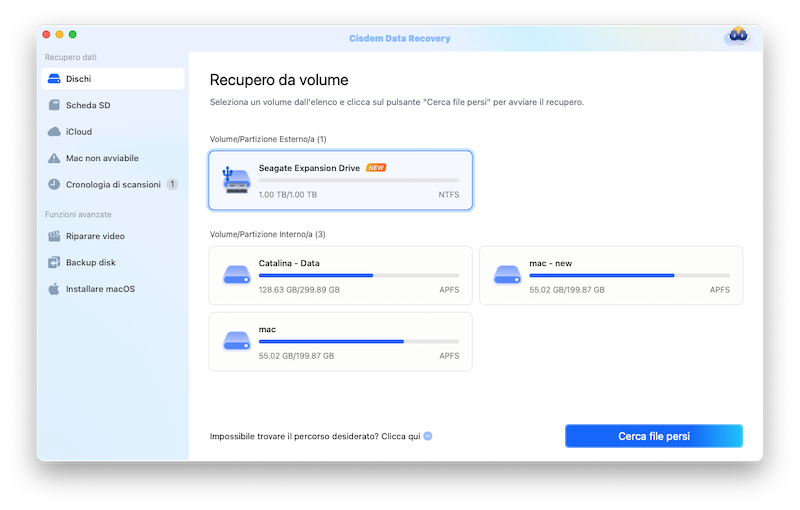
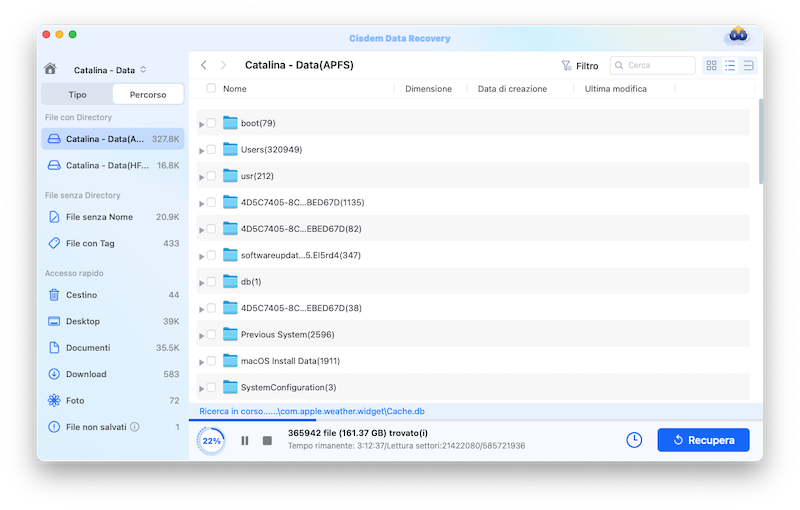
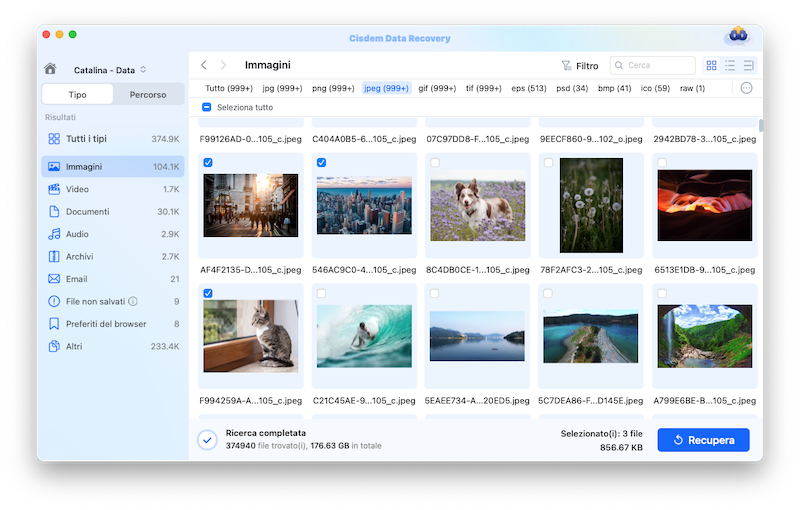
Quando il documento di Word viene perso o eliminato, la prima cosa da fare è controllare il Cestino. Poiché, tutti gli elementi rimossi vengono trasferiti nel Cestino per impostazione predefinita su Mac. Ecco i passaggi per recuperare dal Cestino Mac.
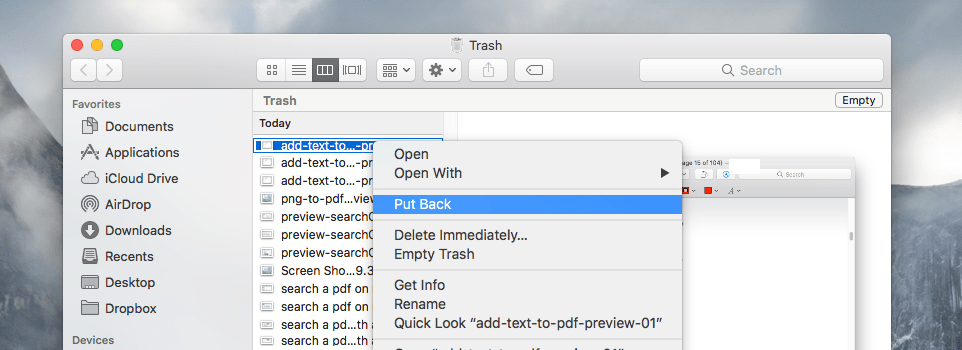
In effetti, se hai la buona abitudine di eseguire il backup dei file tramite i servizi di archiviazione online, può essere molto più facile recuperare un documento Word perso o cancellato. Sebbene ci siano molti servizi di archiviazione online, come Google Drive, iCloud, OneDrive, Dropbox, i passaggi per recuperare i documenti di Word da questi backup sono abbastanza semplici e simili. Qui prendiamo iCloud e Google Drive per dimostrare come eseguire il recupero di Word online.
Sappiamo tutti che Mac Preview integra la funzionalità che consente agli utenti di ripristinare le versioni precedenti, ma sfortunatamente Office Word su Mac non è in grado di farlo.
Secondo Microsoft Office, "la cronologia delle versioni in Office funziona solo per i file archiviati in OneDrive o SharePoint Online". Quindi, Office stesso non aiuta a recuperare la versione di anteprima del documento Word su Mac 2011/2016/2019/Office 365 nel 2020 o 2021, ma abbiamo ancora qualche trucco per recuperare una versione precedente di file Word su Mac.
Se il documento Word non è stato creato da te, vai a chiedere il documento Word originale al mittente;
Se sei tu quello che ha creato il documento Word, è molto probabile che il documento Word corrente sia passato attraverso versioni diverse, quindi cerca di vedere se hai già inviato la versione precedente tramite e-mail/iCloud o eliminata nel Cestino, se sì, recuperali e rinominalo.
Se hai attivato Time Machine, il backup dei tuoi documenti Word verrà eseguito correttamente e sarai in grado di ottenere una versione precedente del tuo documento Word.
Passaggi per Recuperare una Versione Precedente di un File Word su Mac
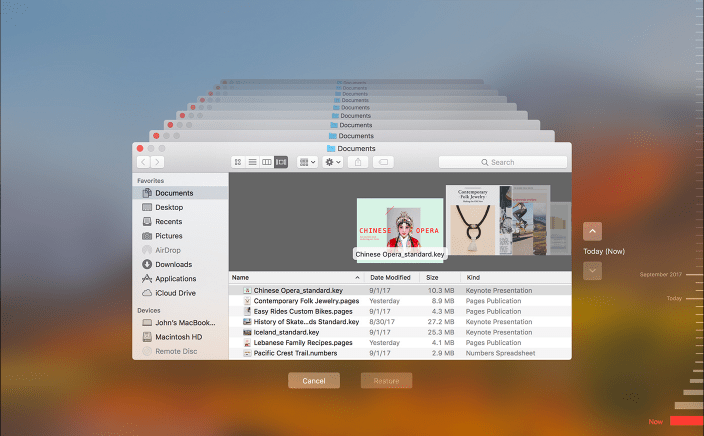
Nessuno degli strumenti di recupero dati aiuta a recuperare documenti Word non salvati su Mac, ma se non riesci ancora a recuperare i documenti Word con AutoRecovery, dalla cartella temporanea o altri, puoi provare il programma di recupero dati, come Cisdem, potrebbe trovare e ripristina diverse versioni dei tuoi documenti Word su Mac.

Connie Yu has been a columnist in the field of data recovery since 2011. She studied a lot of data loss situations and tested repeatedly to find a feasible solution tailored for each case. And her solutions are always updated to fix problems from the newest systems, devices and apps.

